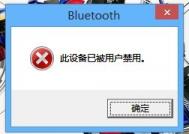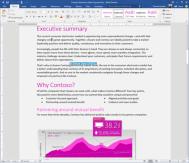Win8.1使用蓝牙设备时提示蓝牙设备被禁用如何解决
如今连接电脑的蓝牙设备越来越多,蓝牙鼠标键盘、耳机、音箱等等,不胜枚举。但有用户在Win8.1电脑上使用蓝牙设备时,却弹出蓝牙设备被禁用的提示。这该如何解决?
使用win8.1蓝牙的时候,就弹出这个窗口,如下:

但是蓝牙相关的服务已经开启。

解决方法:
桌面上右键点击计算机,选管理,在设备管理器在蓝牙的那个地方鼠标右键然后启用就行了。如果是笔记本的话蓝牙在CMOS设置里面有一个开关,你看看是不是ENABLE状态。
蓝牙打开方法:
首先把鼠标拉倒最右下角,然后点设置。

选择更改电脑设置。

选择飞行模式,或选择单独关闭Wi-Fi和蓝牙。

对于使用蓝牙鼠标的用户来说,如果出现不稳定的情况,可以参照《Win8.1蓝牙鼠标不稳定的解决方法》这篇教程来解决。
如何开启Windows8系统任务栏透明效果
Win8已经取消了AERO,之前任务栏保持原来颜色的功能也被干掉了,这还让不让人美化Win8。幸好这功能没完全干掉,只要通过修改注册表还能开启Win8任务栏透明效果。另外,这个设置是支持Roaming的。所以如果用微软账号登陆的话,在一台电脑上的设置会转移到其他电脑的相同帐号的。
(本文来源于图老师网站,更多请访问https://m.tulaoshi.com/windowsxitong/)操作步骤
快捷键(m.tulaoshi.com):Win+R – 输入 RegEdit – 找到 HKEY_CURRENT_USERSoftwareMicrosoftWindowsDWM EnableWindowColorization 看到这项设为0×1,删掉它然后重启电脑,窗口就变为白色的了。注意:如果接着设置窗口为其他颜色那么这个设置又会被覆盖,所以需要再重复以上步骤。

让Windows8系统不再提示联机解决方案的方法
很多用户在使用Windows7或Windows8系统中运行程序时,某些应用会提示联机解决方案的提示!,看到这提示很头疼,下面教大家怎样取消这个提示!
操作步骤
按Win+R组合键打开运行输入regedit按确定。

打开注册表编辑器定位到HKEY_LOCAL_MACHINESOFTWAREClassesCLSID(图老师整理){20D04FE0-3AEA-1069- A2D8-08002B30309D}shellManagecommand。

然后双击默认修改数值数据。

将数值数据中的%SystemRoot%system32CompMgmtLauncher.exe改为mmc compmgmt.msc再按确定即可。
(本文来源于图老师网站,更多请访问https://m.tulaoshi.com/windowsxitong/)
教你修改Windows8系统安全移除USB设备后关闭USB电源
如果你使用的是Windows7或是Windows8, 你会发现安全移除USB设备后USB设备的指示灯还亮着。这样就会对我们造成困惑:USB设备到底有没有安全移除?出现这种情况的主要原因是和Windows7中默认(m.tulaoshi.com)设置为USB设备移除后同样保持连接并给USB设备供电。要解决这个问题,可参照下面的步骤。
安全移除USB设备后关闭USB电源方法:
使用Win+R快捷键打开运行窗口并输入regedit打开注册表,

将注册表定位到HKEY_LOCAL_MACHINESYSTEMCurrentControlSetServicesusbhub

然后依次点击编辑新建项,

将新建的项命名为HubG,并为该项创建一个DWORD (32位)值,该值名为DisableOnSoftRemove,

右键该值,选择修改,

将数值数据修改为1,然后确定,

现在你通过安全移除USB设备后,USB设备的指示灯将关闭。

如何关闭Windows8系统文件夹重复提醒功能
Win8替换文件采用了全新的界面,会提示替换同名文件夹内相同的文件、跳过这些文件夹选择保留文件,支持列出文件,并且给出很多详细的资料以方便我们筛选哪些文件需要合并的。
操作步骤
1、 如果你想使用Windows7的提醒对话框功能,直接替换掉文件夹就OK了,那么可以通过文件夹选项 – 取消隐藏文件夹合并冲突功能。


Win8文件夹合并冲突提醒功能

2、 替换同名文件夹内相同的文件、跳过这些文件夹选择保留文件